在 Excel 使用过程中,有时会遇到表格每一页显示背景水印页码的情况,这往往是由分页视图导致的。以下是具体的删除步骤:
首先,打开 Excel 表格,找到菜单栏中的 “视图” 选项。点击 “视图” 后,在其下拉菜单中选择 “普通” 视图模式。通过这一简单操作,就可以消除因分页视图产生的背景页码。
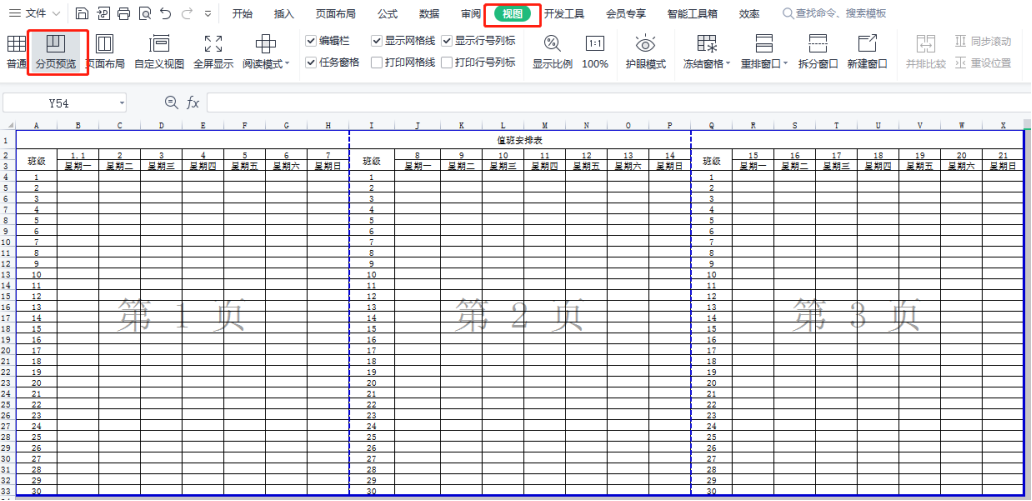
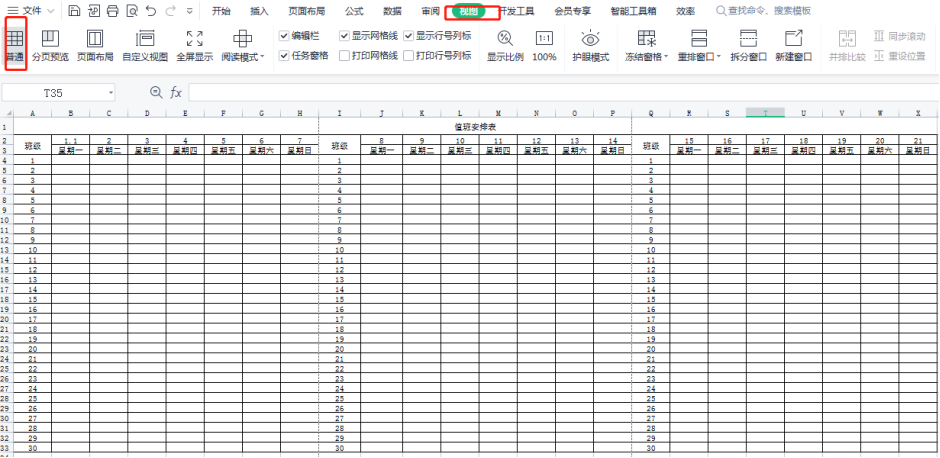
这种方法简单直接,能够快速解决 Excel 表格中背景页码显示的问题,让表格的显示更加简洁,符合用户的实际需求。
在 Excel 使用过程中,有时会遇到表格每一页显示背景水印页码的情况,这往往是由分页视图导致的。以下是具体的删除步骤:
首先,打开 Excel 表格,找到菜单栏中的 “视图” 选项。点击 “视图” 后,在其下拉菜单中选择 “普通” 视图模式。通过这一简单操作,就可以消除因分页视图产生的背景页码。
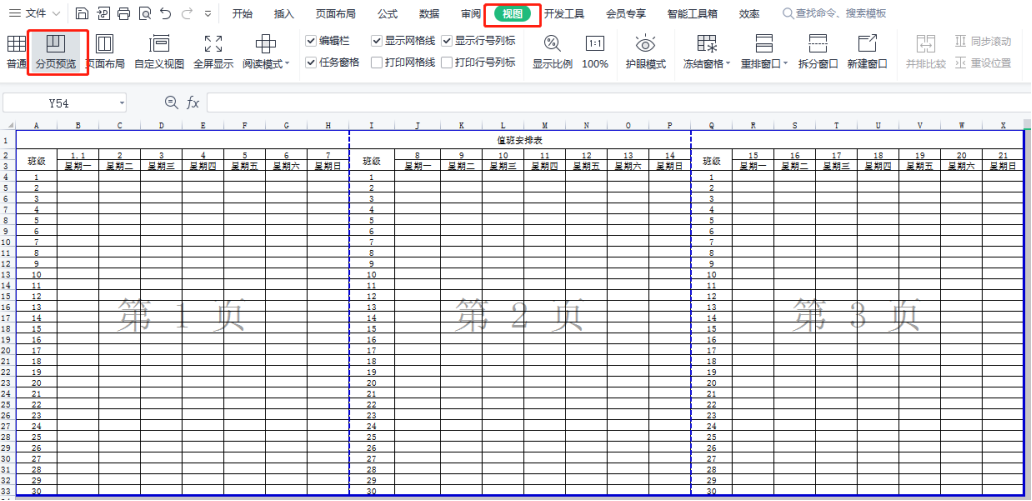
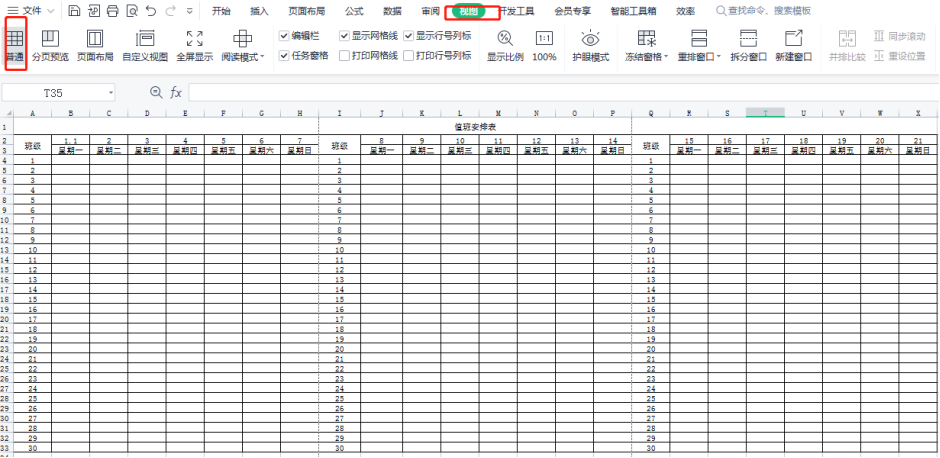
这种方法简单直接,能够快速解决 Excel 表格中背景页码显示的问题,让表格的显示更加简洁,符合用户的实际需求。
评论 (0)